あいふぉんぶっく
出典: まじかるそふとwiki
あいふぉんぶっく画面
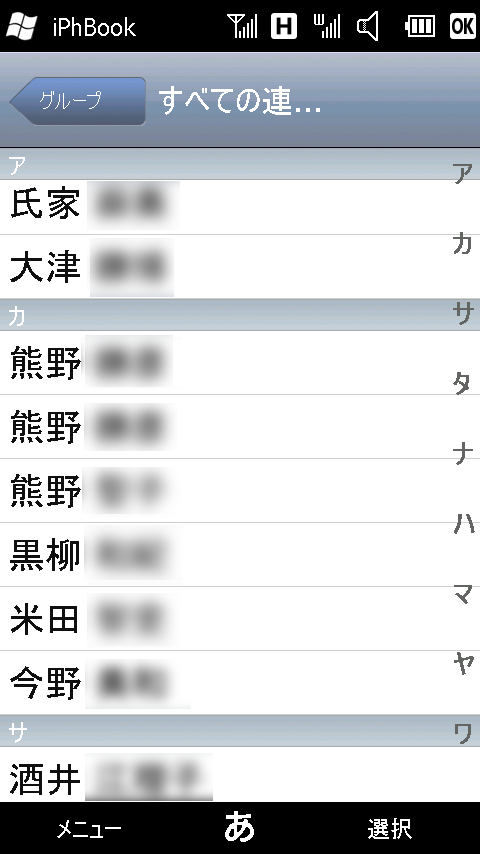
2.1 WILLCOM 2.2 NTT docomo 2.3 au by KDDI 2.4 SoftBank 2.5 emobile 2.6 海外端末
3.1 設定の仕方
概要
W-ZERO3を購入して一番苦労したのが実は電話で、Windows Mobile 5.0の標準のダイヤル操作は貧弱であった。
その後、米アップル社が売り出したiPhoneの動画や解説記事を見て、「これは作るしか!」と思って作ったのが始まりである。
最初はスムーズスクロールの実装から始まり、電話帳の読み込み、スキン機能開発と進み、ある程度出来上がったところで、別なお方があいふぉんぶっくを超える再現度のTouch Contact[1]というソフトを作り、私はお役ご免になるかと思ったら、今度はシェアウェア化されたため、GPLライセンスで配布していたあいふぉんぶっくにユーザーが戻ってきたという、なんともややこしい歴史を持っている。
動作確認機種
WILLCOM
- W-ZERO3
- W-ZERO3[es]
- Advanced/W-ZERO3[es]
- WILLCOM 03
- Hybrid W-ZERO3
NTT docomo
- T-01A
- HT-01A(Touch Pro)
- HT-02A(Touch Diamond)
au by KDDI
- E30HT
SoftBank
- X01T
- X01HT
- X04HT(Touch Diamond)
- X05HT(Touch Pro)
emobile
- S21HT(Touch Diamond)
海外端末
- Samsung i780
- TOSHIBA G900
インストール方法
このソフトは使用環境によって、オプションのスキンファイルを必要とします。
QVGAの機種、SquareQVGAの機種がそれに該当します。
設定の仕方
設定ツール画面
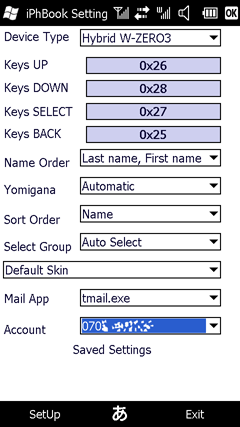
W-ZERO3系の人の場合
初代~WILLCOM 03までの方は、SendLightMail
を入手願います。 このSendLightMail.exeを¥Windows¥にコピーしましょう。
SpeedMailを使う場合
SpeedMail
を入手して、インストールして下さい。 ここから設定ファイルをいじります。
¥Progran Files¥iPhBook¥iPhBook_Skin_v3¥SKIN.txt
をテキストエディタかWord Mobileで開きます
# Sms_App
# SMS送信アプリ
Sms_App=¥Program Files¥SpeedMail¥SpeedMail.exe
#
# Sms_Header
# SMSのヘッダ
Sms_Header=
と該当部分を書き換えて下さい。
モバイルGoogleMap連携
あいふぉんぶっくは標準でモバイルGoogleMapに対応しています。
前述の設定ですでに対応していますが、手動での設定は下記のように行います。http://m.google.com/
からGoogleMapsをダウンロードしセットアップ。
¥Progran Files¥iPhBook¥iPhBook_Skin_v3¥SKIN.txt
をテキストエディタかWord Mobileで開きます
# SearchMap_App
# 地図検索のApplication
SearchMap_App=¥Program Files¥GoogleMaps¥GoogleMaps.exe
#
# SearchMap_Query
# 地図検索のURI
SearchMap_Query=-URL "?action=locn&view=mapv&a=%ADDRESS%&title=title"
使い方
スタートメニューから、iPhBookを起動して、上下スクロールにて通話相手を選び、次の画面で電話・SMS・メール・地図検索を選び、使用します。

